帳票ひな型とは
帳票ひな型とは、帳票出力する元となるExcelファイルまたはPower Pointファイルのことです。
業務経歴書や社員名簿、辞令通知書などを帳票出力したい場合は、それぞれの帳票ひな型を作成、設定することで出力可能になります。
ひな型のイメージ
Excelひな型イメージ
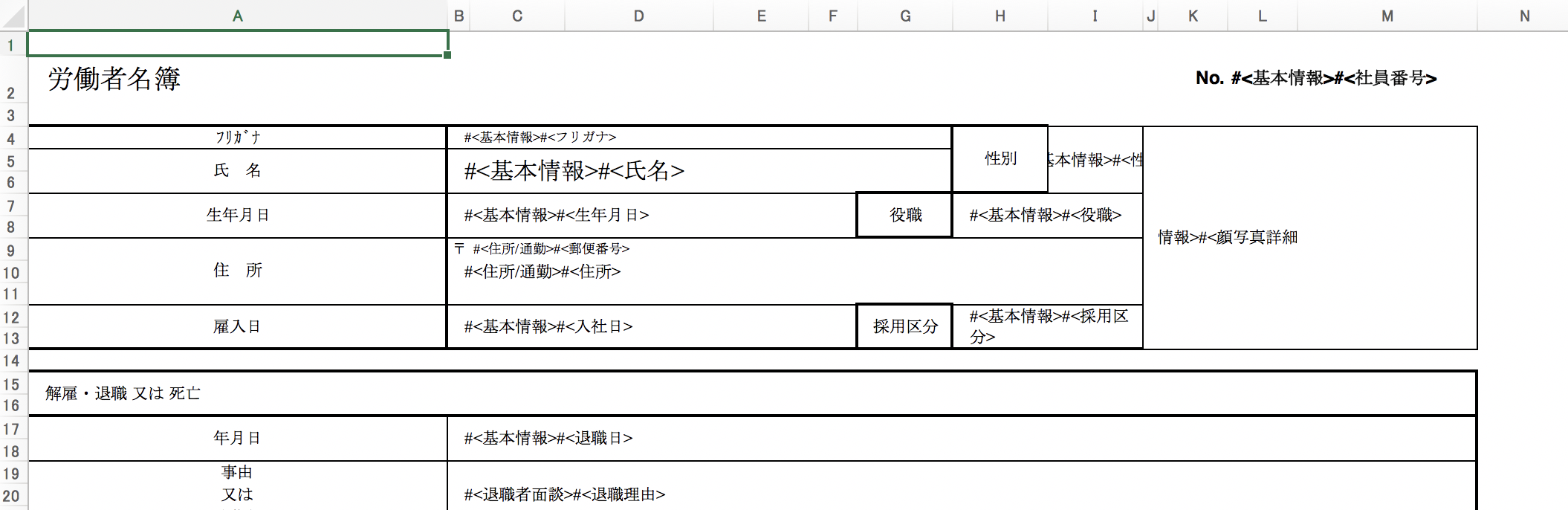
Power Pointひな型イメージ
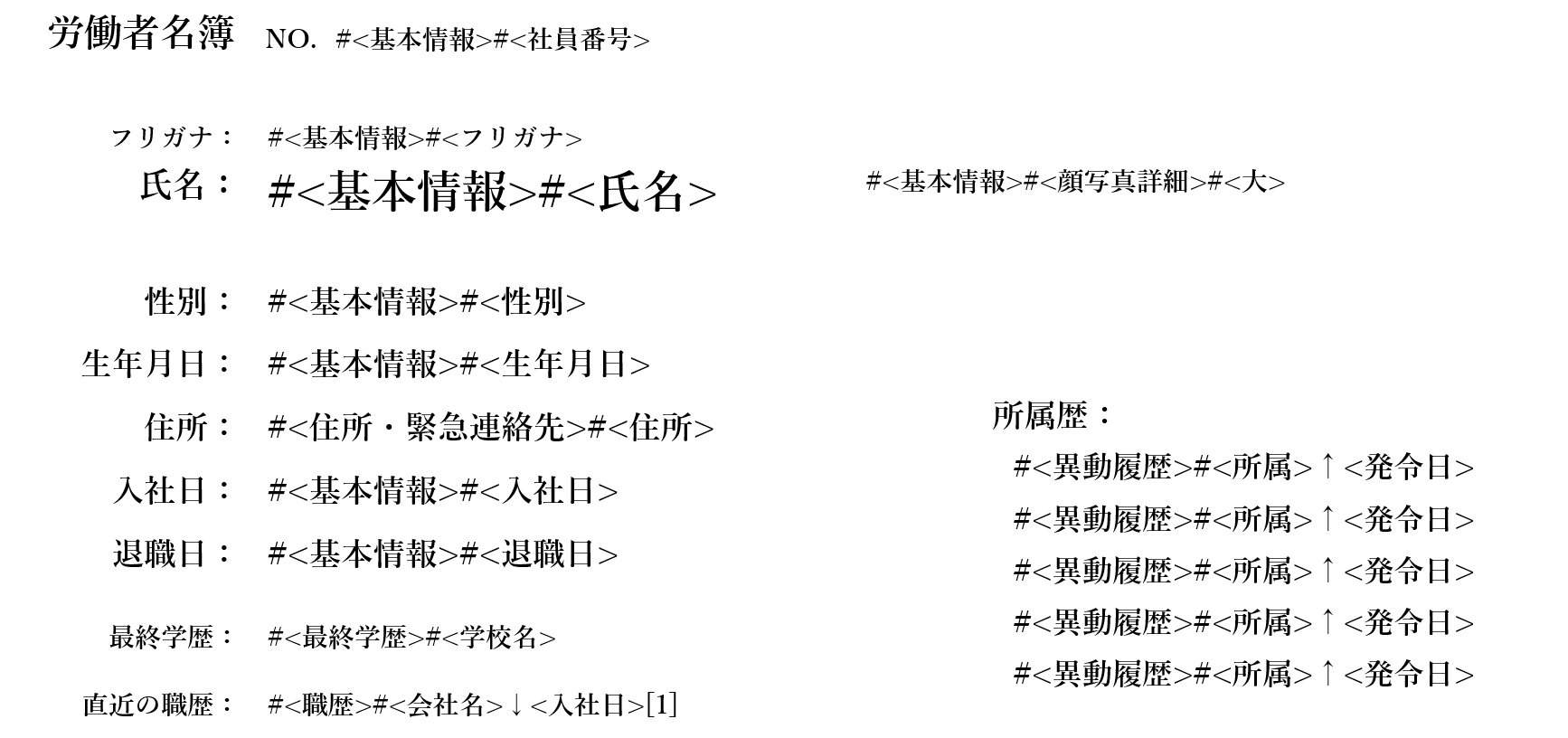
テンプレート
Excelファイルの労働者名簿ひな型はテンプレートとしてご用意しております。
ダウンロード後は帳票タグの入力規則に沿って、自社のレイアウト設定に合わせてタグを調整してください。
労働者名簿のテンプレートをダウンロードする
レイアウト作成の注意点
書式など設定はExcelに準拠
文字サイズや書体など、Excelで設定した書式設定がそのまま帳票に適応されます。
文字数が多い際の見切れなどに懸念があるときは、あらかじめ適切な行や列の幅、文字サイズ、文字の折り返しなどの設定を行ってください。
Excelのシートは1つまで
帳票登録するExcelは、評価内容が記載されるシートだけにしてください。複数のシートを設定した場合、出力がうまくいかない場合があります。
帳票タグ
基本的な帳票タグ
| #<基本情報>#<ラベル名> | 基本情報の<ラベル名>の項目値を表示します。 |
|---|---|
| #<シート名>#<ラベル名> | <シート名>のシートの<ラベル名>の項目値を表示します。 |
レーダーチャートパーツを帳票タグで指定しても表示することはできません。
詳しくはこちらをご覧ください。
所属情報の帳票タグ
-
【所属の例】
営業本部>新規営業部>Aグループ
(所属1>所属2>所属3)に所属している場合
| 帳票タグ | 所属ツリーの階層 | 表示される部署名 |
|---|---|---|
| #<基本情報>#<全所属> | すべて | 営業本部>新規営業部>Aグループ |
| #<基本情報>#<所属> | 所属している最下層 | Aグループ |
| #<基本情報>#<所属1> | 第1階層 | 営業本部 |
| #<基本情報>#<所属2> | 第2階層 | 新規営業部 |
| #<基本情報>#<所属3> | 第3階層 | Aグループ |
| #<基本情報>#<所属n> | 第n階層 | ― | #<基本情報>#<所属コード> | 属している所属のコード | ― |
兼務情報は帳票に表示させることはできません。
顔写真を表示させる帳票タグ
| #<基本情報>#<顔写真詳細>#<大> | 顔写真の画像(大サイズ)を表示します。 |
|---|---|
| #<基本情報>#<顔写真詳細>#<中> | 顔写真の画像(中サイズ)を表示します。 |
| #<基本情報>#<顔写真詳細>#<小> | 顔写真の画像(小サイズ)を表示します。 |
複数レコードシートの並び順指定
複数レコードシートの情報を参照する場合は、並べ替えの基準となる項目を指定する必要があります。
並べ替えの基準を指定しない場合、帳票に表示されるデータの関係性がなくなってしまいます。
例)所属履歴シートを表示する場合
- 発令日・・・発令日(日付順)でソートされる
- 終了日・・・終了日(日付順)でソートされる
- 滞留期間・・・数値順でソートされる
- 所属名・・・あいうえお順でソートされる
→表示されているデータがそれぞれのルールで並び替えられてしまう
| #<シート名>#<ラベル名01>↑<ラベル名02> | <ラベル名01>を<ラベル名02>の項目で昇順に並べ替え、<ラベル名01>の項目値を表示します。 |
|---|---|
| #<シート名>#<ラベル名01>↓<ラベル名02> | <ラベル名01>を<ラベル名02>の項目で降順に並べ替え、<ラベル名01>の項目値を表示します。 |
並び替えた特定の番号の項目を表示する
[]を利用すると並び替えを行ったうえで、特定の番号のデータだけを表示することもできます。
#<シート名>#<ラベル名01>↑<ラベル名02>[n]
<シート名>の<ラベル名01>を<ラベル名02>の昇順に並べたときのn番目のデータを表示します
帳票タグ記述サンプル
- #<基本情報>#<氏名>
基本情報の氏名を表示します。 - #<基本情報>#<所属1>
1階層目の所属を表示します。 - #<研修履歴>#<研修名>↑<受講日>
研修履歴シートの研修名を受講日の昇順でソートし表示します。 - #<所属履歴>#<所属名>↓<発令日>[3]
所属履歴シートの所属名を発令日の降順でソートした3番目の所属名を表示します。

